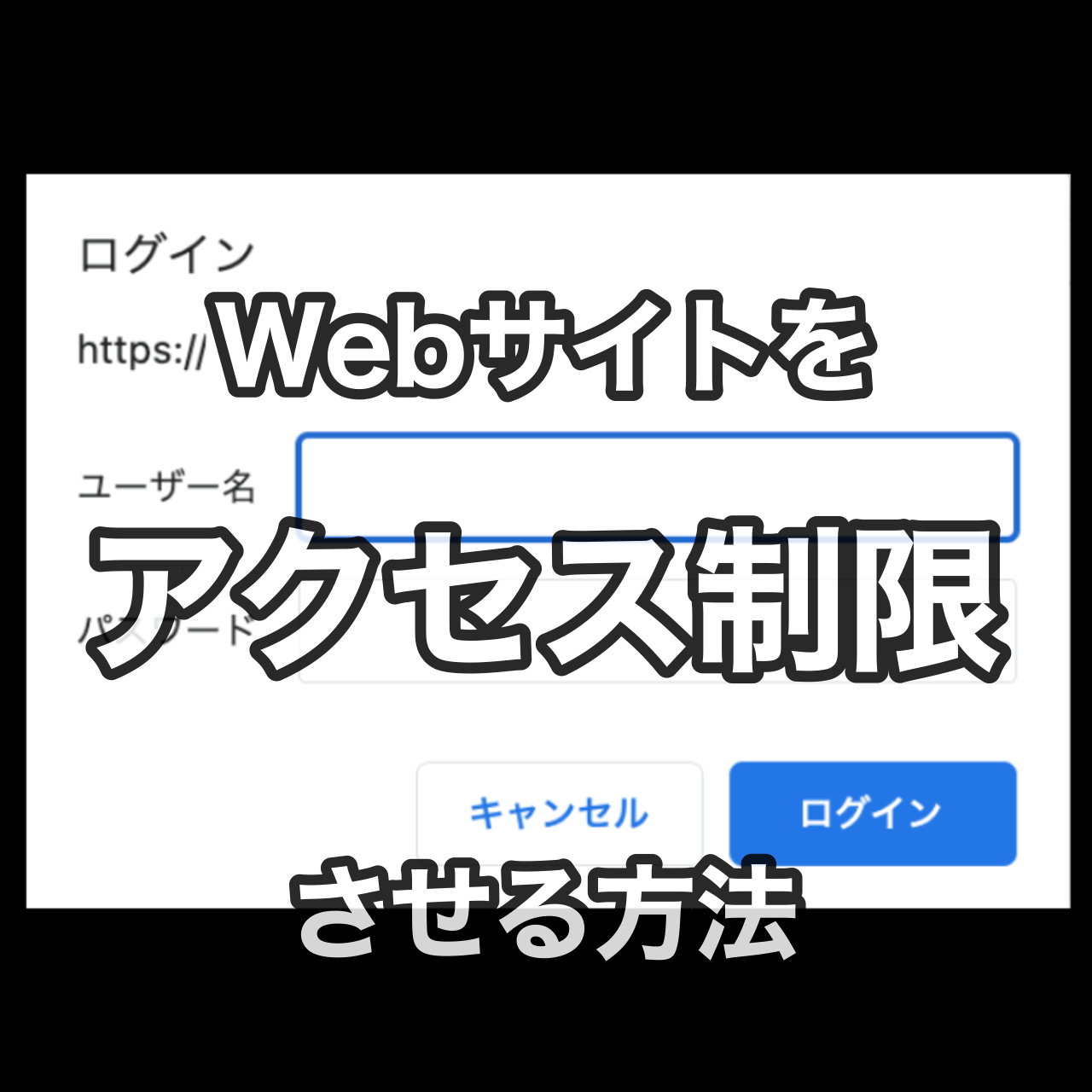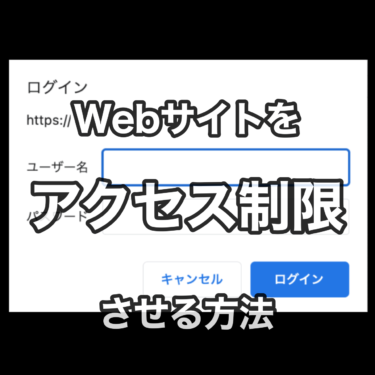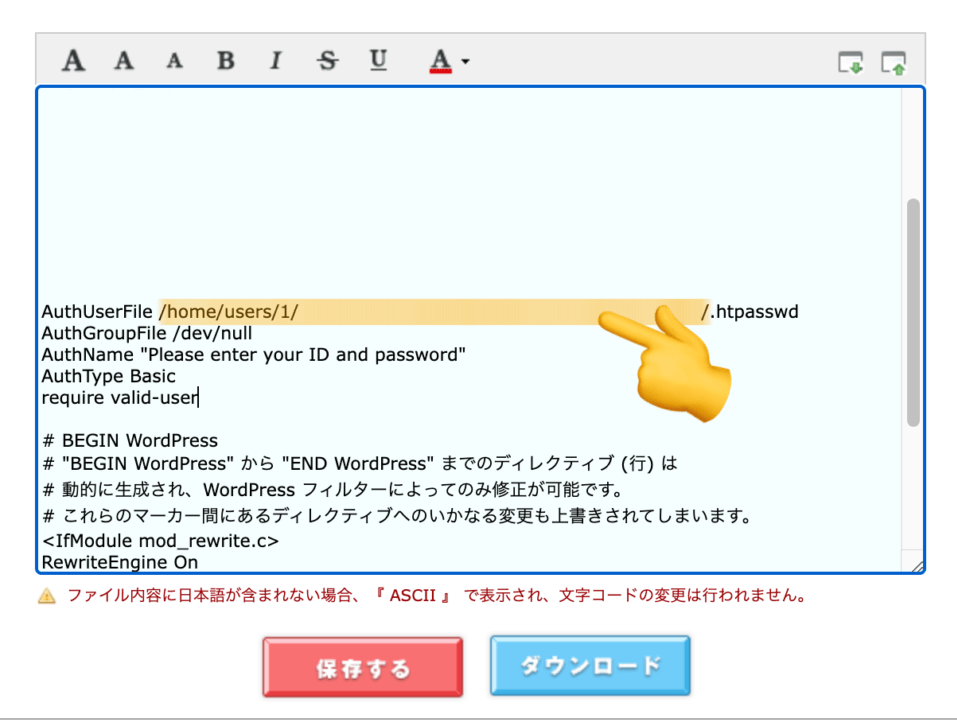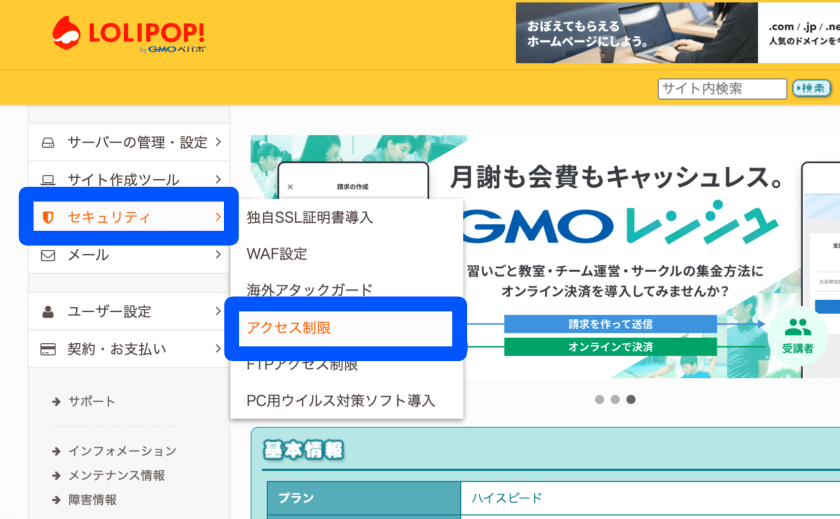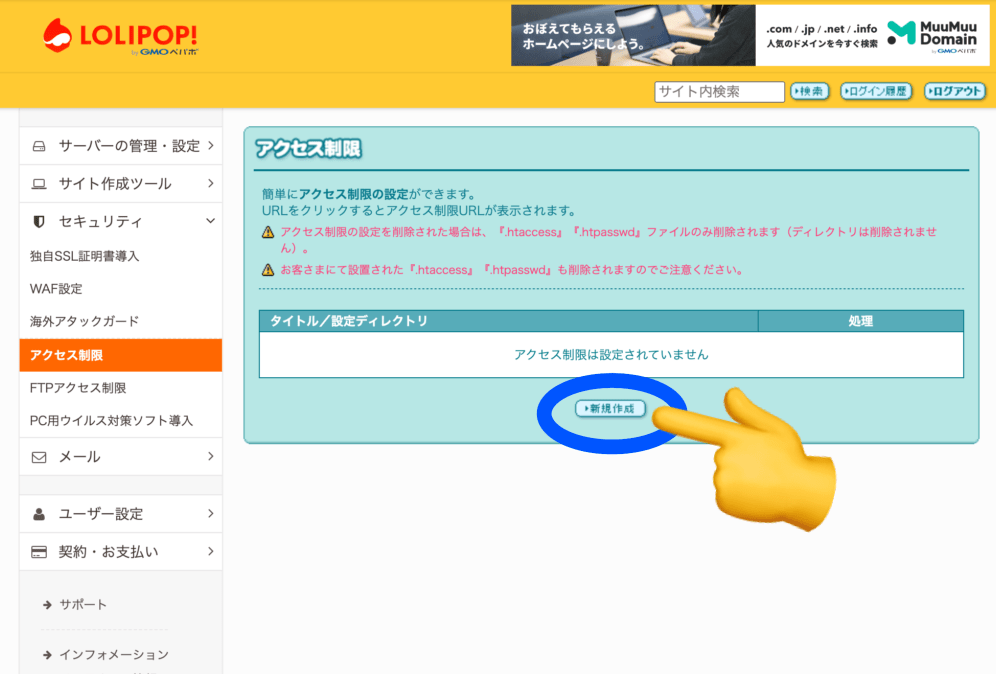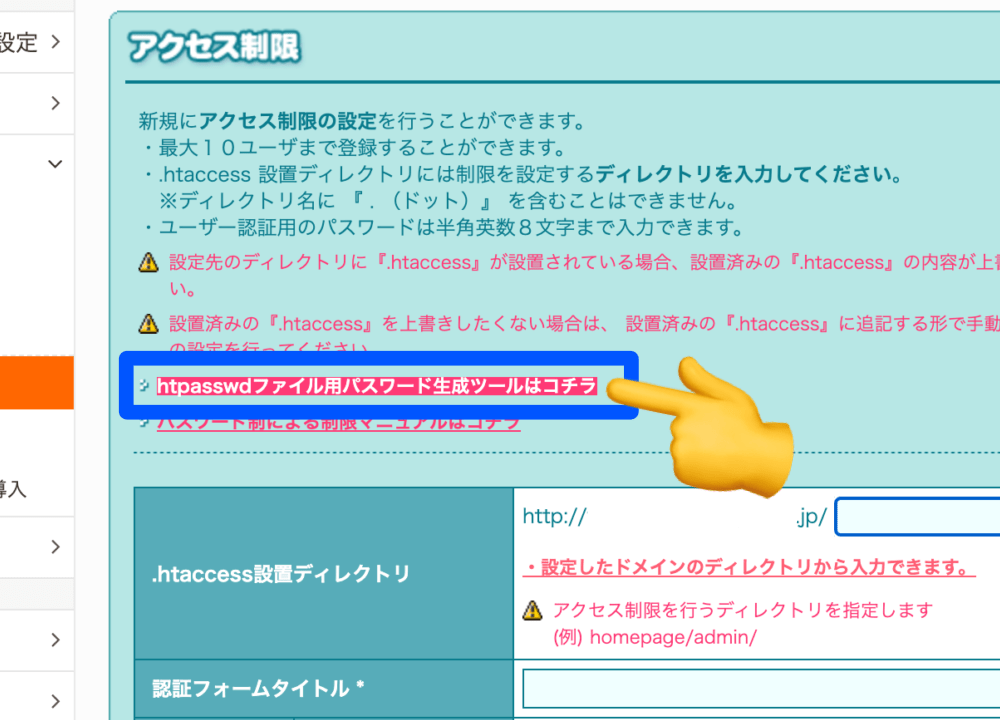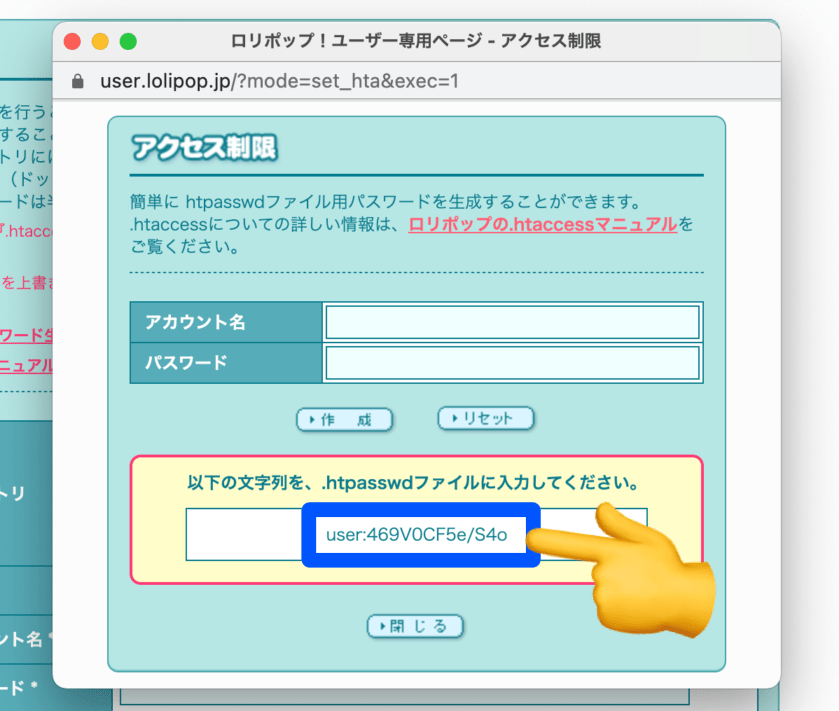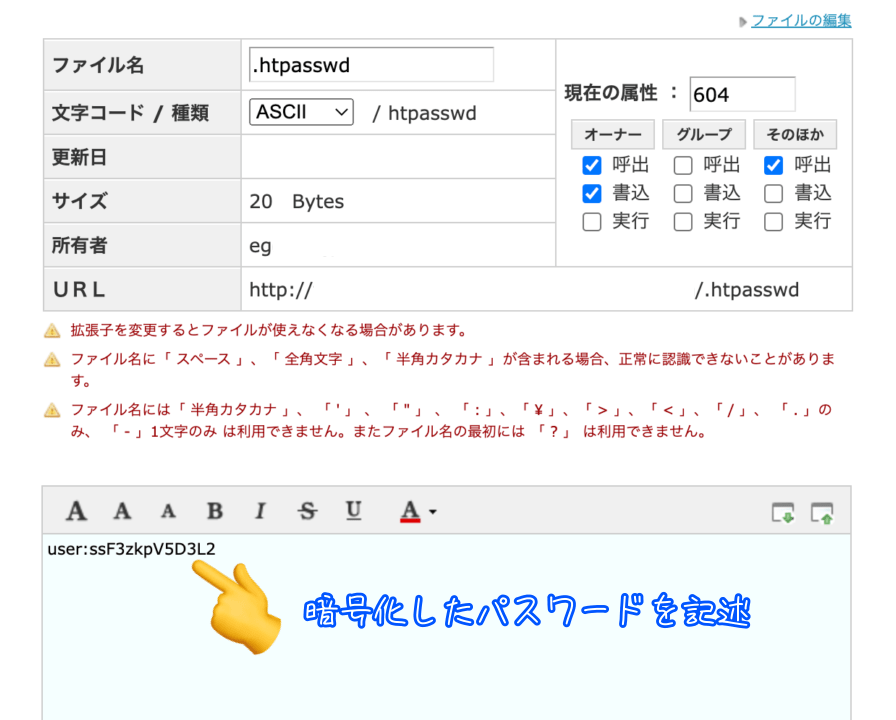ホームページを会員制にしたいのでパスワードを設定したいです。
どうすればいいのでしょうか?
その質問にお答えします
ホームページを『ID・パスワード』でアクセス制限する方法を解説します。
プラグインは使いません。
『.htaccess』ファイルで認証機能を設定します(Basic認証)
サーバー:ロリポップ!サーバー
概要
Webサイトを特定の人だけ閲覧できるようにします。
『ID・パスワード』を入力すると閲覧ができるようになりますので、会員制Webサイトなどに使用されます。
【目次】
ホームページをアクセス制限する手順

アクセス制限の手順
手順
- 『.htaccess』ファイルの編集
- 暗号化パスワードの生成
- 『.htpassword』ファイルの作成
(1)『.htaccess』ファイルの編集
❶制限したいWebサイトの『.htaccess』ファイルを開きます。
❷下記のコードをペーストし、対象フォルダーのフルパスに修正して【保存】をクリックします。
【フルパスの調べ方:ロリポップ】
(『ユーザー設定→アカウント情報』に表示)
コード(基本認証)
AuthUserFile [ここにフルパス].htpasswd
AuthGroupFile /dev/null
AuthName "Please enter your ID and password"
AuthType Basic
require valid-user【例】
対象サイトの『公開(アップロード)フォルダ』が『tkrblog』の場合は下記の通りです。
AuthUserFile フルパス/tkrblog/.htpasswd(2) 暗号化したパスワードの生成
設定したいパスワードを暗号化します。
❶ロリポップのメニューから【セキュリティ】→【アクセス制限】をクリックします。
❷【新規作成】をクリックします。
❸【htpasswordファイル用パスワード生成ツールはコチラ】をクリックします。
❹【アカウント名】(ID)と【パスワード】を入力し【作成】をクリックします。
❺パスワードが暗号化されて生成されますので、青わくの文字列を全てコピーします。
(3)『.htpassword』ファイルの作成
ロリポップ!FTPで『.htpassword』ファイルを新規作成します。
(『.htaccess』ファイルと同じ階層に作成)
❶【新規ファイル作成】をクリックします。
❷下記の順番でファイルを作成します。
- ファイル名を入力
- ファイル内容にコピーした文字列(暗号化したパスワード)と改行を一つ入力
- パーミッション(ファイルの属性)を604に設定
- 【保存】をクリック
(4) 対象のサイトにアクセス
❶Webサイトにアクセスすると『ID・パスワード入力画面』が表示されますので、設定したIDとパスワードを入力します。
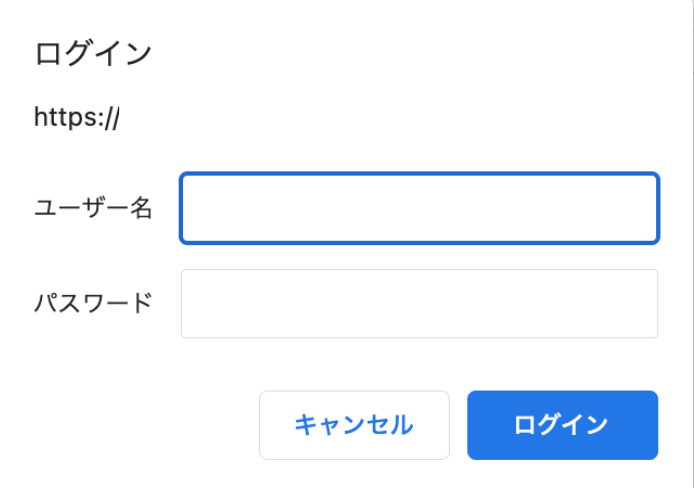
❷認証されるとサイトが表示されます。

認証されない時
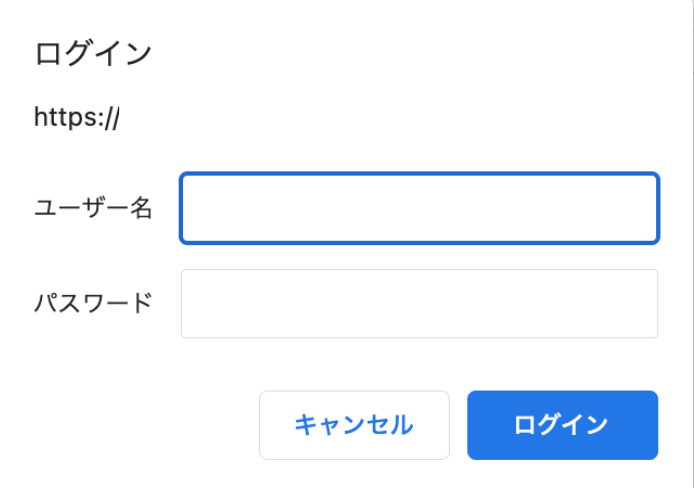
チェック項目

下記を確認してくださいね!
- フルパスと制限をかけたいフォルダ(公開フォルダ)が間違っていないか?
- ID・パスワードをパスワード生成ツールで暗号化したか?
- 『.htpassword』ファイルを作成し、暗号化した文字列を記述したか?
- 上記3.の文字列の後に「改行」を入れたか?